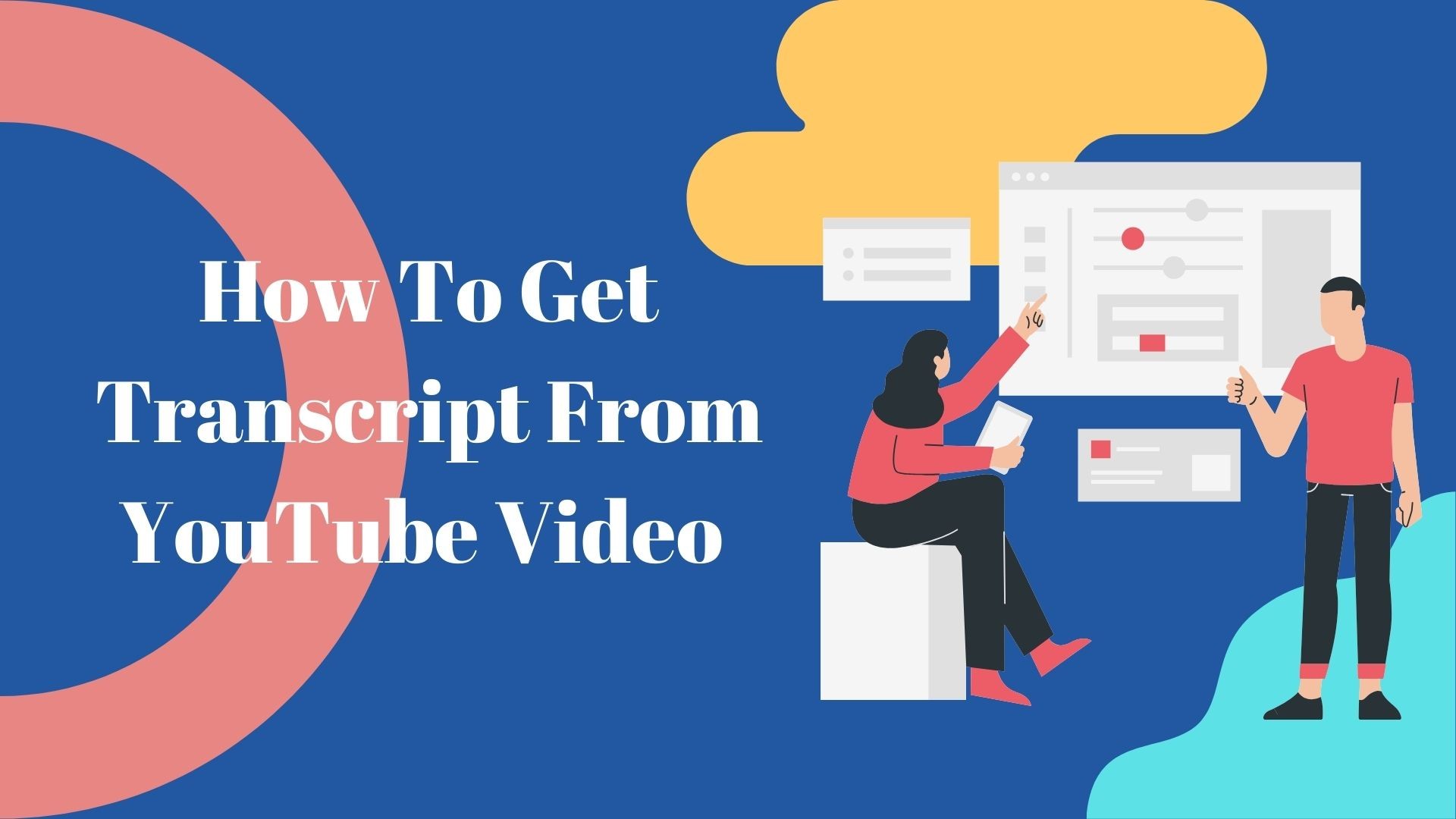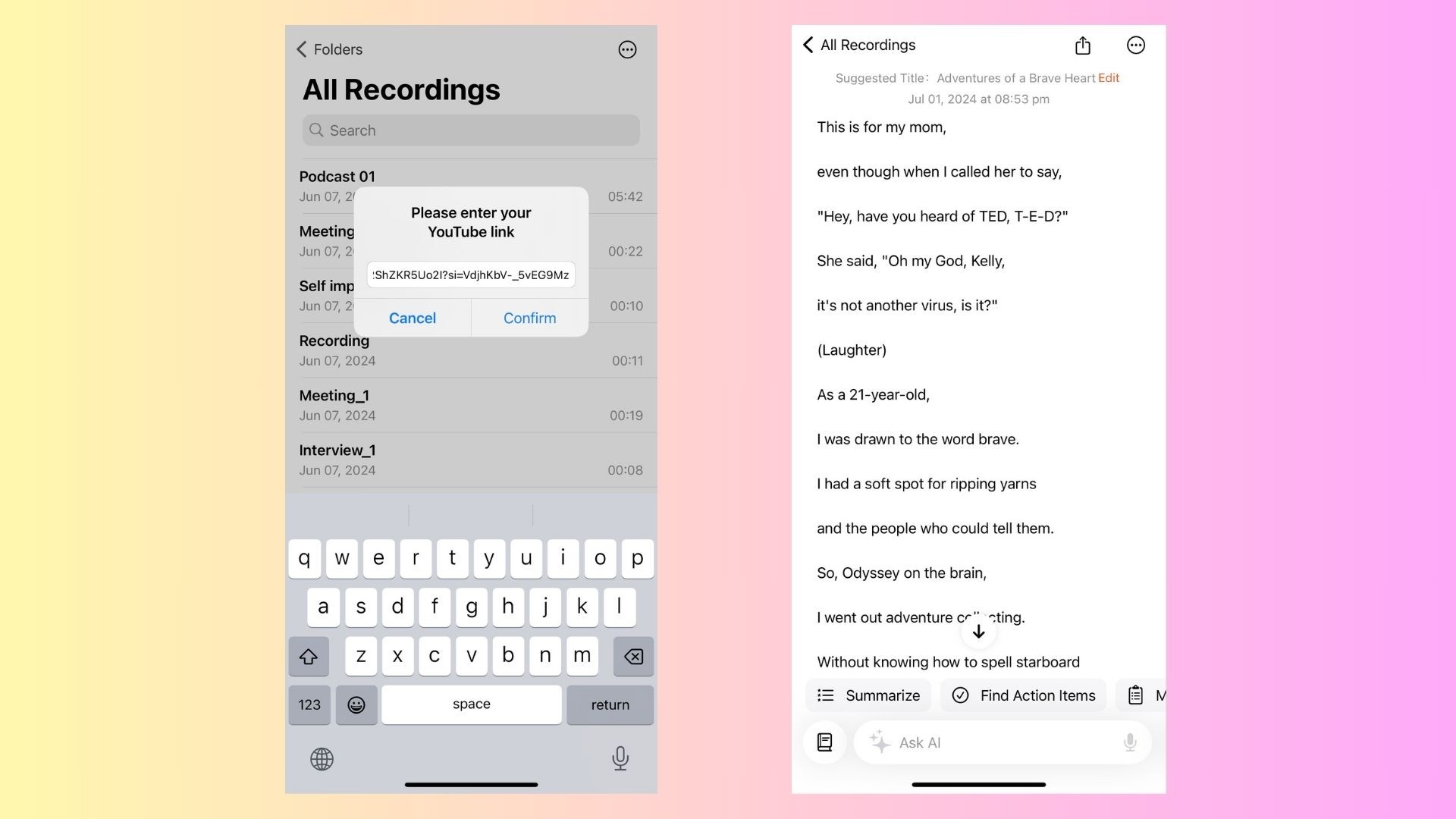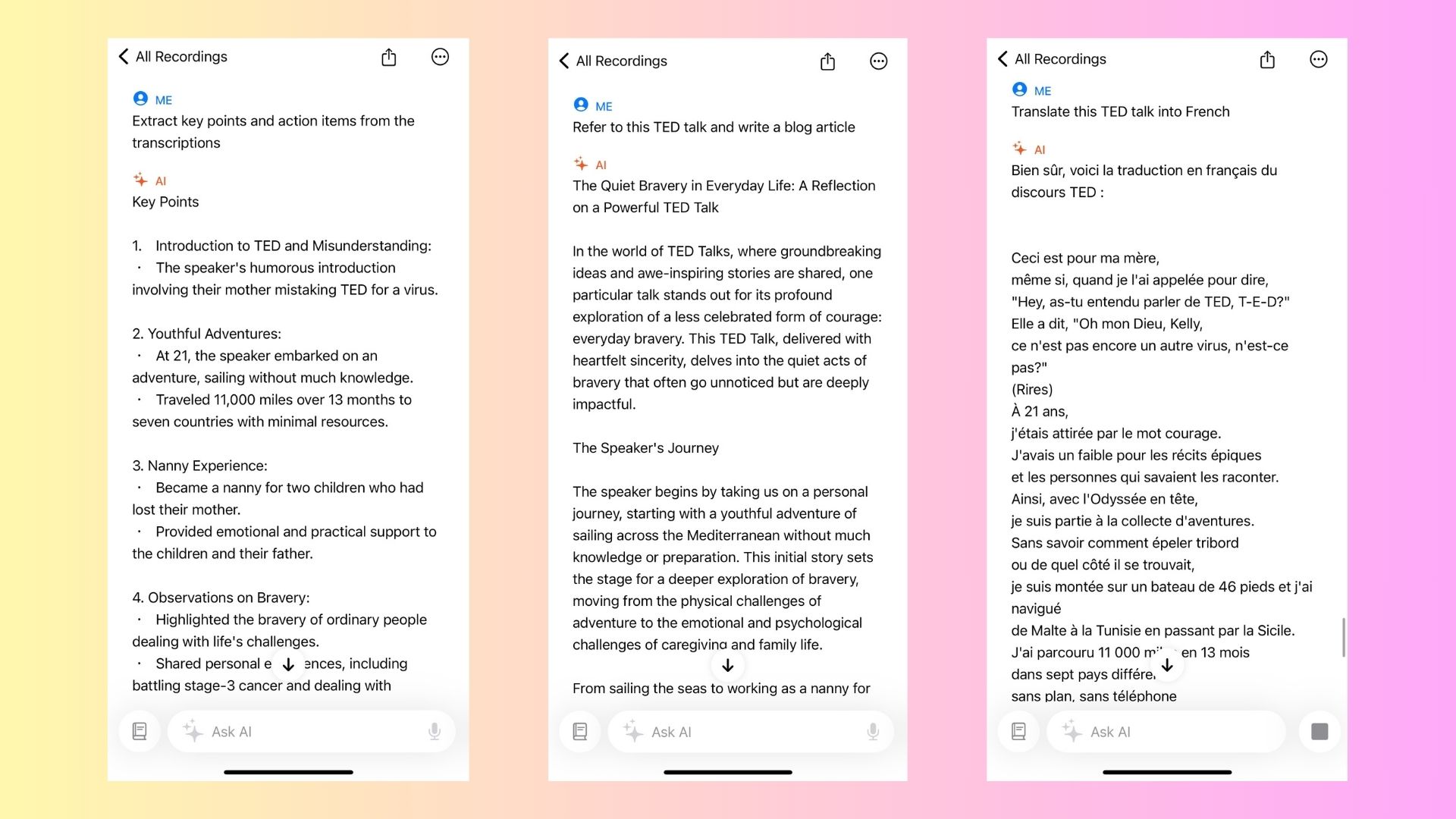Probeer je een transcript van een YouTube video maar weet je niet zeker waar je moet beginnen? Of je het nu nodig hebt om te studeren, om content te creëren of gewoon om de video beter te begrijpen, een transcript kan ontzettend handig zijn. In deze handleiding nemen we de stappen met je door om gemakkelijk een transcriptie te krijgen van elke YouTube-video in 2024, zowel met desktop- als mobiele methoden. We introduceren ook VOMO AIis een krachtig hulpmiddel waarmee u uw transcripties kunt verbeteren en effectiever kunt beheren.
Waarom je misschien een transcriptie van een YouTube-video nodig hebt
Voordat we in de stappen duiken, bespreken we eerst waarom je een transcript van een YouTube-video nodig hebt:
- Verbeteren van begrip: Transcripties helpen je bij het volgen, vooral bij video's in verschillende talen of video's met onduidelijke audio.
- Inhoud creëren: Als je content creëert, kunnen transcripts een geweldige manier zijn om YouTube-video's om te zetten in blogs, posts op sociale media of andere formats.
- Studie en onderzoek: Transcripties zijn handig voor studenten en onderzoekers om snel informatie te bekijken zonder de hele video te bekijken.
- Toegankelijkheid: Transcripties maken video-inhoud toegankelijk voor slechthorenden of mensen die liever lezen dan luisteren.
Laten we nu eens kijken hoe je een transcript krijgt van een YouTube-video.
Stap-voor-stap handleiding voor het verkrijgen van een transcript van een YouTube-video
1. Een desktop- of laptopbrowser gebruiken
Volg deze stappen om een transcript te krijgen van een YouTube-video met behulp van een webbrowser op je desktop of laptop:
- YouTube openen in je browser: Begin met het openen van een webbrowser op je pc of laptop en ga naar YouTube.nl.
- Zoek de video: Zoek de video waarvan je het transcript wilt hebben. Je kunt elke video op het platform kiezen.
- Zoek de knop Transcript:
- Scroll iets naar beneden totdat je de knop "Meer" onder de videobeschrijving vindt. Klik op deze knop om de beschrijving uit te breiden.
- Scroll naar de onderkant van de uitgebreide beschrijving om het gedeelte "Transcript" te vinden. Klik op de knop "Transcript weergeven".
- Bekijk het transcript: Het transcript verschijnt aan de rechterkant van de video. Elke zin of zin die in de video wordt uitgesproken, wordt vermeld met een tijdstempel dat aangeeft wanneer de zin of zin werd uitgesproken.
- Kopieer het afschrift:
- Als je het transcript wilt kopiëren, moet je misschien eerst de tijdstempels verwijderen. Klik op de drie puntjes naast het transcript en selecteer "Schakel tijdstempels uit".
- Selecteer vervolgens de tekst, kopieer hem en plak hem waar je hem nodig hebt.
2. Een mobiel apparaat gebruiken
Als je een mobiel apparaat gebruikt, is het proces vergelijkbaar:
- Open de YouTube-app: Start de YouTube-app op je smartphone of tablet.
- Zoek de video: Zoek naar de video waarvan je het transcript wilt.
- De videobeschrijving uitbreiden:
- Tik op de optie "Meer" onder de video om de beschrijving uit te breiden.
- Scroll naar beneden naar het gedeelte "Transcript" en tik op de knop "Transcript weergeven".
- Het afschrift bekijken en kopiëren: Het transcript verschijnt en u kunt het direct vanaf het scherm kopiëren.
VOMO AI gebruiken om je YouTube-video transcripts te verbeteren
Hoewel YouTube een ingebouwde manier biedt om transcripties te verkrijgen, heb je soms een meer geavanceerde oplossing nodig, vooral als je het transcript wilt analyseren, samenvatten of vertalen. Dit is waar VOMO AI in het spel komt.
Wat is VOMO AI?
VOMO AI is een krachtig transcriptieprogramma waarmee je naadloos transcripties kunt genereren en beheren van verschillende audio- en videobronnen, waaronder YouTube. Dankzij de integratie van de ChatGPT-4O model via de Vraag AI VOMO AI kan je helpen je transcripties te analyseren, belangrijke informatie te extraheren en zelfs samenvattingen of aanvullende inhoud te genereren op basis van de transcriptie.
Hoe te gebruiken VOMO AI YouTube-video's transcriberen
- De YouTube-link importeren: Plak gewoon de URL van de YouTube-video in VOMO AI. Het platform zal automatisch de audio extraheren en beginnen met het transcriptieproces.
- Het afschrift genereren: VOMO AI gebruikt zijn geavanceerde transcriptiemodellen om een zeer nauwkeurig transcript van de video te maken. Je kunt kiezen uit verschillende modellen zoals "Nova-2", "Azure Whisper" of "OpenAI Whisper" voor optimale nauwkeurigheid.
- Gebruik de functie Ask AI: Gebruik na het genereren van het transcript VOMO AI's Vraag AI functie voor interactie met de tekst. Je kunt de AI vragen om de inhoud samen te vatten, belangrijke punten te markeren of zelfs om het transcript in een andere taal te vertalen. Dit is vooral handig als je het transcript gebruikt voor studiedoeleinden of het maken van content.
- Uw transcripties delen en beheren: Met VOMO AI kun je deelbare links maken voor je transcripties, zodat je ze eenvoudig kunt verspreiden onder collega's, klasgenoten of klanten.
Een transcriptie maken van een YouTube-video is eenvoudig met de ingebouwde tools van YouTube, maar voor geavanceerdere functies zoals analyse, samenvatten en vertalen is dit niet nodig, VOMO AI is een uitstekende optie. Of je nu een student, contentmaker of professional bent, VOMO AI vergroot je mogelijkheden om het meeste uit je YouTube-transcripties te halen.
Probeer deze methoden vandaag nog uit en zie hoe gemakkelijk het is om transcripties voor al je favoriete video's te krijgen en te beheren!